Setkali jste se „DLLRegisterServer selhal s kódem chyby 0x80070715“ ve Windows 10? K takové chybě obvykle dochází při pokusu o přístup k Zabezpečení systému Windows, Obnovení systému nebo provedení určitých akcí zahrnujících Server DLLRegister. Může být spuštěno kvůli různým okolnostem, které zahrnují službu Stínová kopie svazku zakázáno, poškozená aplikace zabezpečení, deaktivována služba Windows Update nebo zastaralý Windows 10 stavět.
Pokuste se restartovat systém jednou, než se podíváte na opravy, protože se ukázalo jako účinné. Pokud systém i po restartu vyhodí chybu, proveďte níže uvedené opravy, dokud vám jedna z nich nevyhovuje.
Obsah
Oprava 1 - Aktualizace systému Windows
S každou novou aktualizací systém Windows opravuje chyby a chyby v předchozí aktualizaci. Pokud dojde k chybě v systému Windows 10, zkuste nejprve aktualizovat systém Windows, což může pomoci opravit chyby.
1. Spusťte systém Nastavení za použití Klávesa Windows + I zkratka.
2. Vybrat Aktualizace a zabezpečení z dostupných možností.
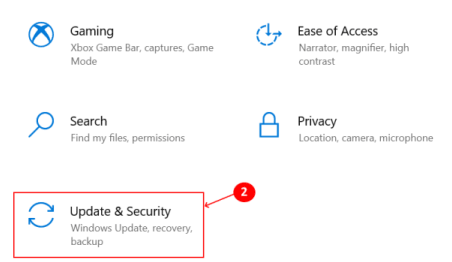
3. V Windows Update kartu, klikněte na Kontrola aktualizací na pravé straně zkontrolujte dostupné aktualizace. Pokud dojde k nějaké nové aktualizaci, systém Windows je stáhne a nainstaluje na základě vašich nastavení aktualizací.
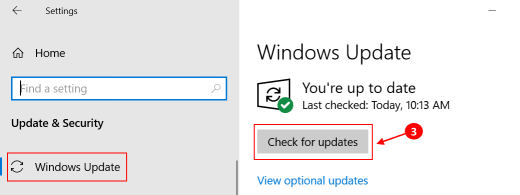
4. Zkontrolujte, zda Server DLLRegister chyba je opravena nebo ne, jakmile se systém po aktualizaci restartuje.
Oprava 2 - Povolit službu Stínová kopie svazku
Pokud se při pokusu o použití souboru a setkáte s touto chybou Server DLLRegister příkaz, znamená to, že Služba Volume Shadow Copy Service (VSS) je deaktivován. VSS lze povolit pomocí Služby aplikace ve Windows.
1. Spusťte Běh dialogové okno stisknutím tlačítka Klávesa Windows + R. zkratka.
2. Typ services.msc a stisknutím klávesy Enter otevřete soubor Služby okno.
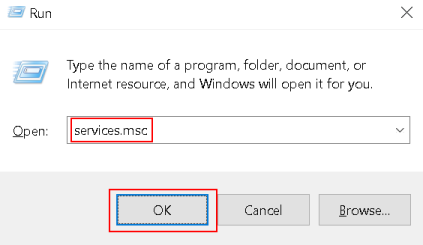
3. Jakmile jste uvnitř Služby, přejděte dolů v seznamu služeb a vyhledejte Stínová kopie svazku servis.
4. Klikněte pravým tlačítkem na službu a poté vyberte Start z kontextového menu.
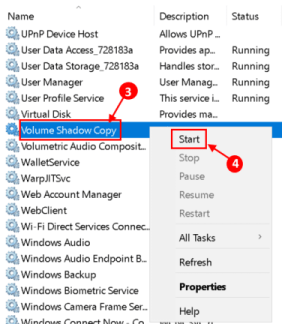
5. Jakmile je služba povolena, proveďte sadu akcí, které dříve spustily chybu, a zjistěte, zda je nyní opravena.
Oprava 3-Znovu zaregistrujte soubory DLL pro službu Volume Shadow Copy Service
Pokud výše uvedené metody chybu nevyřeší, zkuste znovu zaregistrovat soubory DLL požadované VSS. Nezapomeňte povolit VSS pomocí kroků uvedených v Oprava 2 před opětovnou registrací souborů DLL se zobrazí chybová zpráva Stínová kopie svazku nebyla spuštěna.
1. lis Klávesa Windows + R. otevřete pole pro spuštění. Typ cmd a stiskněte Ctrl+Shift+Enter otevřete příkazový řádek jako správce.
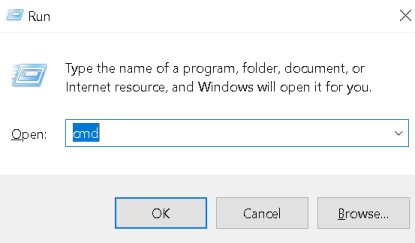
2. Do příkazového řádku zadejte postupně následující příkazy a po každém příkazu je spusťte stisknutím klávesy Enter.
net stop vss. net stop swprv. regsvr32 ole32.dll. regsvr32 vss_ps.dll. vssvc /zaregistrovat. regsvr32 /I swprv.dll
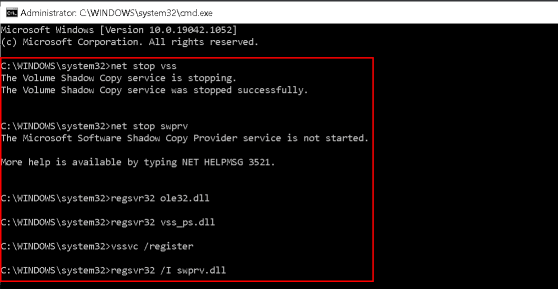 4. Restartujte systém a zkontrolujte, zda byla chyba vyřešena.
4. Restartujte systém a zkontrolujte, zda byla chyba vyřešena.
Oprava 4 - Obnovení zabezpečení systému Windows
Čelíte chybovému kódu 0x80070715 při pokusu o otevření aplikace Zabezpečení Windows nebo provedení skenování pomocí ní? K tomu obvykle dochází, když jsou poškozené soubory patřící do sad zabezpečení. Několik uživatelů, kteří se potýkají s tímto problémem, potvrdilo, že resetování aplikace Windows Security problém vyřešilo. Reset lze provést dvěma způsoby, buď prostřednictvím nabídky Start nebo příkazového řádku.
Obnovte zabezpečení systému Windows pomocí nabídky Start
1. Hledat Zabezpečení systému Windows do vyhledávacího pole umístěného na hlavním panelu.
2. V seznamu výsledků klikněte pravým tlačítkem na Zabezpečení systému Windows a vyberte si Nastavení aplikace z kontextového menu.
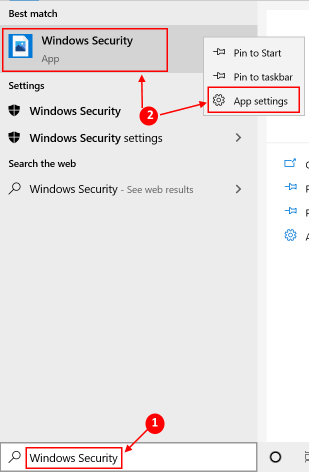
3. V Zabezpečení systému Windows v okně aplikace přejděte dolů, najděte reset a klikněte na Resetovat knoflík.
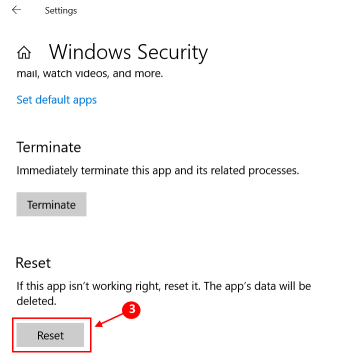
4. Klikněte na Resetovat na výzvu k potvrzení, která aplikaci resetuje a vyřeší všechny problémy s poškozeným souborem. Restartujte systém a zkontrolujte, zda je chyba opravena.
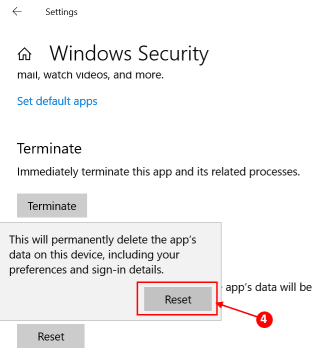
Obnovte zabezpečení systému Windows pomocí příkazového řádku
1. Hledat Příkazový řádek do vyhledávacího pole umístěného na hlavním panelu. Klikněte pravým tlačítkem a poté vyberte Spustit jako administrátor.
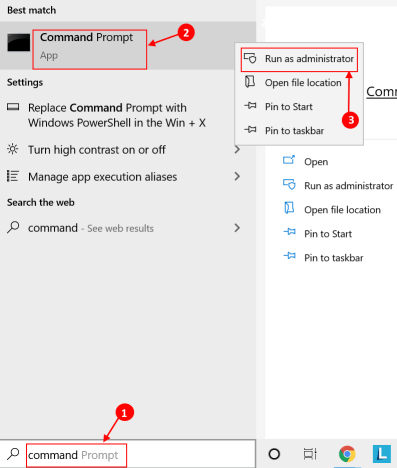
2. Do příkazového řádku zadejte níže uvedený příkaz a stiskněte Enter.
PowerShell -ExecutionPolicy Unrestricted -Command "& {$ manifest = (Get -AppxPackage *Microsoft. Okna. SecHealthUI*). InstallLocation + '\ AppxManifest.xml'; Přidat -AppxPackage -DisableDevelopmentMode -Register $ manifest} "

3. Jakmile je reset proveden, zkontrolujte, zda je k aplikaci Security přístupné bez jakékoli chyby DLLRegisterServer.
Oprava 5 - Povolte službu Windows Update
K této chybě může dojít kvůli main Aktualizace systému Windows služba není povolena, v důsledku čehož nelze stahovat nové bezpečnostní podpisy. Bylo oznámeno, že uživatelé byli schopni tento problém vyřešit po použití Služby vynutit spuštění Windows Update službu a upravit Typ spuštění před použitím skenování zabezpečení.
1. Spusťte Služby aplikace, jak je uvedeno v Oprava 2.
2. Vyhledejte Windows Update službu v seznamu dostupných služeb.
3. Klikněte pravým tlačítkem na službu a vyberte si Vlastnosti z kontextového menu.
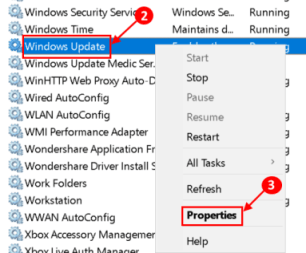
4. V Vlastnosti v okně vyberte Všeobecné kartu a změňte Typ spuštění na Automatický (odložený start) před kliknutím na Start vynutit spuštění služby Windows Update.
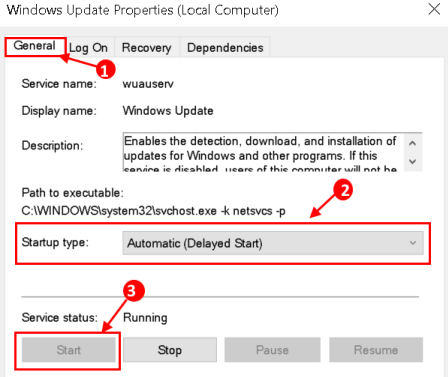
5. Jakmile je služba Windows Update znovu povolena, proveďte stejnou akci, která způsobila chybu, a zkontrolujte, zda je vyřešena.
Oprava 6 - Obnovte operační systém Windows
Pokud se s chybou setkáte i po vyzkoušení výše uvedených oprav, je lepší obnovit operační systém Windows. Po resetování přijdete o programy a aktuální nastavení systému, ale budete mít možnost soubory zachovat nebo je zcela odebrat. Musí se však jednat o poslední opravu, protože reset systému Windows ve srovnání s ostatními opravami zabere hodně času.
Klikněte na odkaz Obnovte Windows 10 bez ztráty souborů kroky k obnovení systému Windows bez ztráty souborů.
Jakmile je systém resetován, chyba bude opravena, což vám umožní nepřerušený přístup k systému Windows.
Děkuji za přečtení.
Doufáme, že vám tento článek pomohl vyřešit váš problém. Komentujte a dejte nám vědět, která oprava pro vás fungovala.


